Dlaczego Elden Ring nie uruchamia się ani nie ładuje
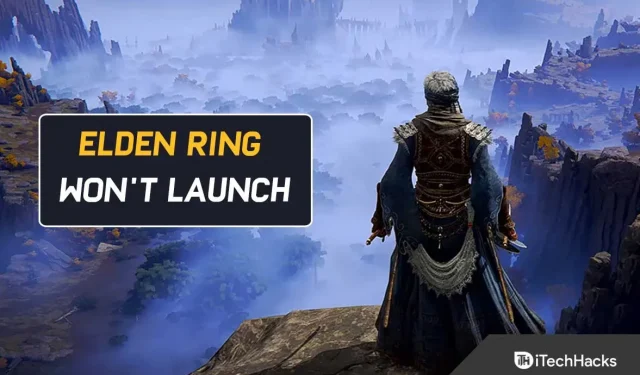
W Elden Ring grasz w grę fabularną z otwartym światem. Bandai Namco Entertainment opublikowało go, a FromSoftware opracowało. Jest obecnie dostępny na systemy Windows, PlayStation 4, PlayStation 5, Xbox One i Xbox Series X/S. Akcja gry toczy się w Krainach Pomiędzy.
Tutaj możesz stworzyć własną postać. Stamtąd możesz zacząć szukać Greater Runes. W końcu zostaniesz Starszym Lordem. A fakt, że Elden Ring nie uruchamia się na Steamie, może wynikać z kilku czynników. Być może masz uszkodzony plik gry lub przestarzałe sterowniki karty graficznej.
Ale na szczęście jest kilka kroków, które możesz podjąć, aby to naprawić. Czytaj dalej aby się dowiedzieć.
Elden Ring nie uruchamia się ani nie ładuje na PC
Przed przystąpieniem do rozwiązywania problemów warto przetestować zdolność komputera do uruchomienia gry.
Ponieważ jeśli Twój komputer nie spełnia minimalnych wymagań do gry, żadna pomoc nie wystarczy. I zawsze będziesz mieć poważne problemy.
Oto wymagania:
- System operacyjny: Windows 10
- Procesor: INTEL CORE I5-8400 lub AMD RYZEN 3 3300X
- Pamięć: 12 GB RAM
- Grafika: NVIDIA GEFORCE GTX 1060 3GB lub AMD RADEON RX 580 4GB
- DirectX: wersja 12
- Przechowywanie: 60 GB wolnego miejsca
- Karta dźwiękowa: urządzenie dźwiękowe zgodne z systemem Windows
Zakładamy, że już to przetestowałeś i jesteś zadowolony z możliwości swojego komputera. Poniżej znajduje się kilka wskazówek, które mogą pomóc, jeśli Twój komputer nie może uruchomić Elden Ring.
Otwórz Steam, korzystając z dostępu administratora
Ze względu na problemy z uprawnieniami możesz również napotkać ten problem, jeśli spróbujesz uruchomić Elden Ring przez Steam. I wielu użytkowników Steama potwierdziło ten scenariusz.
Jednak zwykle można to rozwiązać, zmuszając Steam do otwarcia jako administrator. Wykonaj następujące kroki, jeśli ten scenariusz ma zastosowanie i chcesz wypróbować tę poprawkę.
Najpierw kliknij prawym przyciskiem myszy plik wykonywalny Stream w folderze, w którym go zainstalowałeś. Teraz w wyświetlonym menu kontekstowym wybierz „Uruchom jako administrator”.
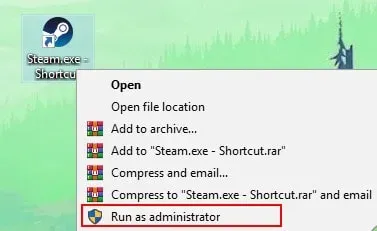
Po wykonaniu tej czynności ponownie uruchom Elden Ring przez Steam. Teraz powinieneś móc w to grać.
Jeśli nie chcesz powtarzać powyższych kroków za każdym razem, gdy uruchamiasz Elden Ring, wykonaj następujące kroki.
Z tego powodu musisz ponownie skonfigurować plik wykonywalny za każdym razem, gdy jest uruchamiany, aby działał jako administrator:
1. Zamknij Steam i upewnij się, że nie są uruchomione żadne powiązane procesy.
2. Następnie przejdź do „Mój komputer” lub „Eksplorator plików”. I wybierz lokalizację, w której zainstalowano Steam.
3. Domyślnie Steam jest zwykle instalowany w następującej lokalizacji:
C:\Program Files (x86)\Steam
4. Kliknij prawym przyciskiem myszy plik Steam.exe. W wyświetlonym menu kontekstowym kliknij „Właściwości”.
5. Teraz wybierz kartę Zgodność z górnego menu wstążki ekranu Właściwości.
Następnie wybierz „Ustawienia” z menu rozwijanego. I zaznacz pole Zezwalaj temu programowi na uruchamianie jako administrator.
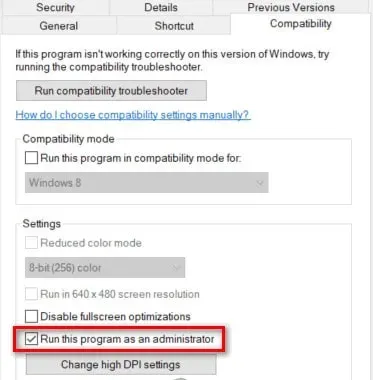
6. Aby trwale zapisać zmiany, kliknij Zastosuj.
7. Teraz otwórz Steam, klikając go dwukrotnie, jak zwykle z uprawnieniami administratora.
Ale w przypadku Elden Ring nadal się nie uruchamia, nawet po ponownej konfiguracji uprawnień administratora; przejść do innych metod.
Zamknij niepotrzebne programy
Zasoby systemowe mogą zostać wyczerpane, gdy w tle działa zbyt wiele programów, zwłaszcza programów intensywnie korzystających z pamięci.
W rezultacie Elden Ring nie może zostać uruchomiony ani otwarty.
Dlatego zamknij wszystkie niepotrzebne programy przed uruchomieniem Elden Ring na Steamie, aby rozwiązać ten problem. Oto jak:
1. Najpierw otwórz okno dialogowe Uruchom, naciskając jednocześnie klawisz logo Windows i R.
2. Następnie wprowadź w polu taskmgr. I naciśnij przycisk Enter.
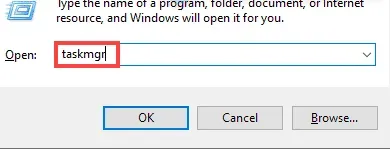
3. Teraz wybierz program w zakładce Procesy. I klikaj „Zakończ zadanie”, aż zamkniesz wszystkie aplikacje, których już nie potrzebujesz.
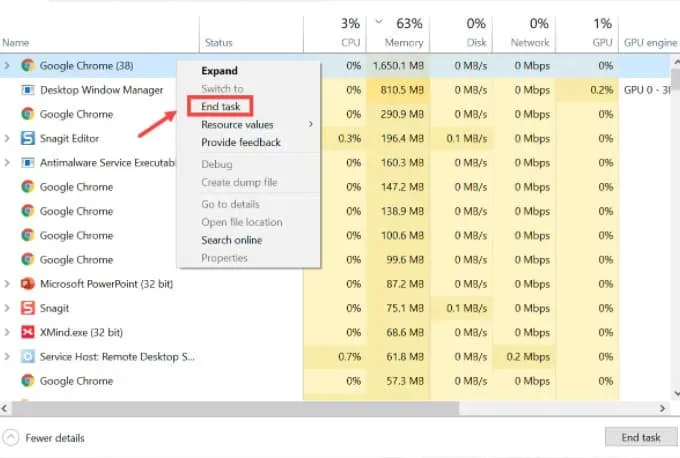
Następnie ponownie uruchom program uruchamiający grę.
Biała lista programu uruchamiającego Steam + plik wykonywalny Elden Ring
Powinieneś zbadać zakłócenia powodowane przez zaporę sieciową, jeśli dotychczasowe metody uniemożliwiały normalne uruchomienie Elden Ring. Raporty użytkowników wskazują, że jest to stosunkowo powszechne wśród graczy Elden Ring.
Możesz spodziewać się, że twoje połączenia ze Steam zostaną zablokowane podczas korzystania ze starszej wersji Steam. Może się to zdarzyć podczas korzystania z zapory innej firmy lub Zapory systemu Windows.
Notatka. Nie uruchamiaj jednocześnie więcej niż jednego składnika zapory. Usuń resztę po kolei. Pamiętaj też, że kroki tworzenia reguły białej listy Steam będą inne, jeśli korzystasz z usług zewnętrznego dostawcy.
Jeśli Zapora systemu Windows jest domyślnym pakietem zabezpieczeń, musisz dodać do białej listy program uruchamiający Steam i używane porty.
Dlatego upewnij się, że połączenie Elden Ring z serwerami gry nie jest blokowane.
Aby to zrobić, wykonaj następujące kroki:
1. Otwórz okno dialogowe Uruchom, naciskając klawisz Windows + R.
2. Następnie wpisz „zarządzaj zaporą ogniową”. kpl w pudełku. Następnie naciśnij klawisz Enter, aby uruchomić Zaporę systemu Windows. Następnie przyznaj dostęp administratora, klikając „Tak” w oknie „Kontrola konta użytkownika”.
3. Teraz kliknij po lewej stronie menu głównego Zapory systemu Windows Defender. I wybierz opcję Zezwalaj aplikacji lub funkcji przez usługę Windows Defender.
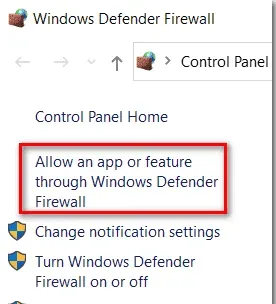
4. Następnie kliknij przycisk „Zmień ustawienia” w menu „Dozwolone aplikacje”. Gdy tylko pojawi się monit Kontrola konta użytkownika (UAC), kliknij Tak.
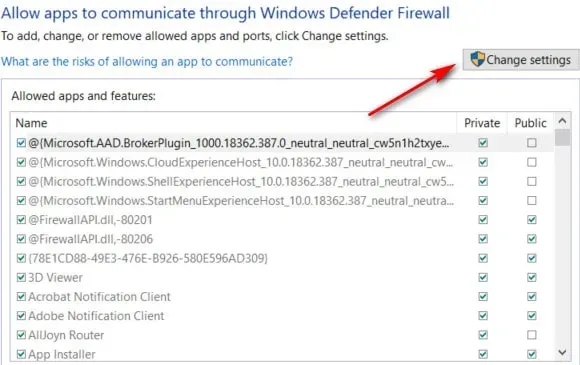
5. Teraz przejdź na dół ekranu, gdy masz kontrolę nad edycją. I wybierz Zezwól innej aplikacji z listy.
6. I kliknij kartę Przeglądarka. Następnie wybierz miejsce instalacji gry.
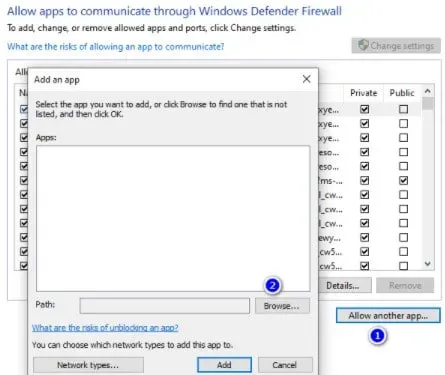
7. I dodaj plik wykonywalny Steam, klikając „Przeglądaj”.
8. Następnie kliknij OK, aby zapisać zmiany po zaznaczeniu opcji Prywatny i Publiczny.
9. Po wykonaniu kroku 8 wróć do menu zapory. Wybierz „Zaawansowane ustawienia systemu” z menu po lewej stronie.
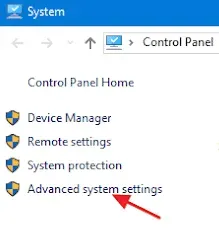
10. I kliknij Tak, aby przyznać dostęp administratora, gdy pojawi się monit UAC.
11. Następnie w następnym kroku kliknij „Reguły przychodzące” w menu po lewej stronie, a następnie „Nowa reguła” w prawym okienku.
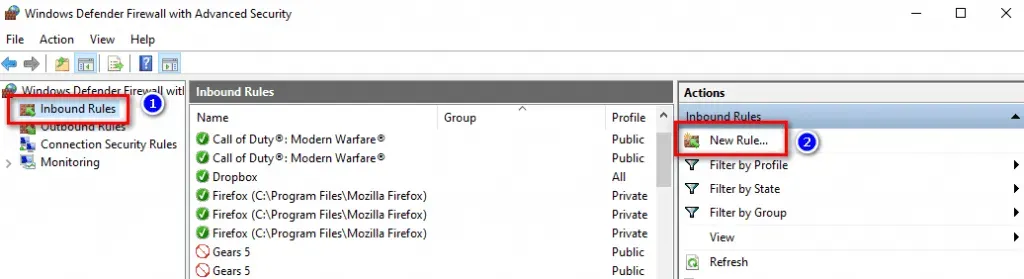
12. Następnie na ekranie powinien pojawić się Kreator tworzenia reguły dla nowego połączenia przychodzącego. Teraz kliknij „Port”, gdy pojawi się pytanie, jakiego typu regułę chcesz, zanim klikniesz „Dalej”.
13. I wybierz TCP na następnym ekranie przed wybraniem Określonych portów lokalnych.
14. Następnie skopiuj i wklej następujące porty w polu, aby zapobiec blokowaniu portów TCP używanych przez Steam:
- 27015-27030
- 27036
- 27015
15. Porty UDP muszą teraz znajdować się na białej liście. Można to również zrobić, tworząc drugą regułę o nazwie przełączanie UDP.
16. Kliknij Określone porty lokalne. Teraz, aby uniemożliwić Steam blokowanie portów UDP, wklej następujące elementy:
- 27015-27030
- 27000–27100
- 27031-2703
- 4380
- 27015
- 3478
- 4379
- 4380
17. Następnie kliknij przycisk „Dalej”. Zostaniesz przekierowany do menu Action Prompt.
18. Kliknij opcję Zezwól na połączenie z menu Porada dotycząca działań. I ponownie kliknij „Dalej”.
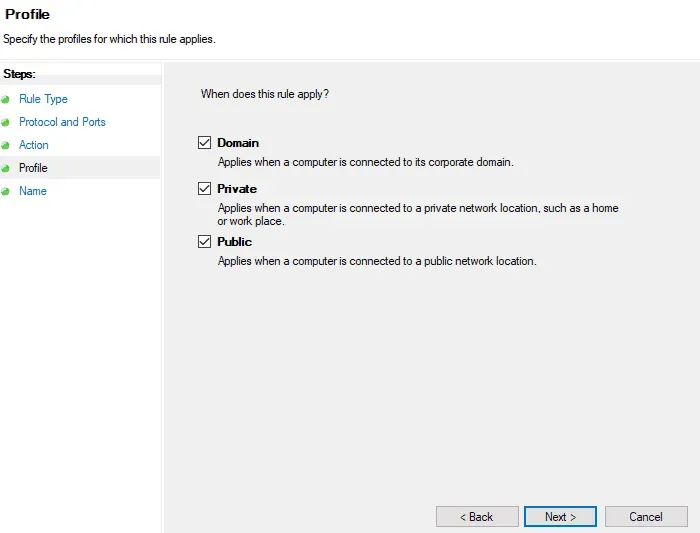
19. Teraz zapisz zmiany, klikając Zakończ. I uruchom ponownie komputer.
Uruchom Steam po ponownym uruchomieniu komputera. I sprawdź, czy Elden Rings można otworzyć, czy nie. A jeśli ten sam problem będzie się powtarzał, przejdź do następnej metody poniżej.
Zaktualizuj klienta Steam
Wielu graczy Elder Ring zgłasza, że nie możesz uruchomić gry, ponieważ używasz przestarzałego klienta Steam. Zwykle dzieje się tak, jeśli wcześniej wyłączyłeś funkcję automatycznej aktualizacji Steam.
Należy więc pamiętać, że Steam może teraz aktualizować się automatycznie bez interwencji użytkownika.
Jednak nie zawsze tak się dzieje. Problem często występuje podczas aktualizacji systemu Windows 10.
Steam aktualizuje się automatycznie, jeśli po prostu ponownie uruchomisz aplikację. Jednak w razie potrzeby można wymusić aktualizację. Aby to zrobić, przejdź do górnego panelu wstążki.
Następnie wybierz Steam. Następnie kliknij „Sprawdź dostępność aktualizacji klienta Steam”.
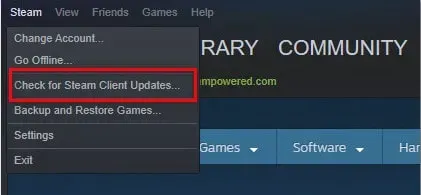
Wyłącz funkcję nakładki ekranu
Funkcję nakładki można po prostu usunąć, jeśli jej nie potrzebujesz, eliminując możliwość konfliktu.
Oto jak usunąć potencjalnie powodujące konflikty narzędzie do nakładek:
1. Otwórz okno dialogowe Uruchom, naciskając Windows + R. Wpisz „appwiz.cpl” w polu. I naciśnij klawisz Enter, aby otworzyć okno Programy i funkcje.
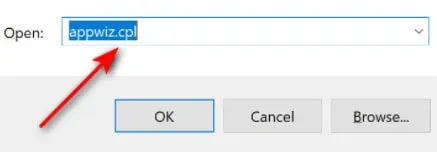
2. Wybierz z menu opcję Programy i funkcje. Przewiń listę programów, aby znaleźć żądany program. Następnie znajdź oprogramowanie nakładki, które chcesz odinstalować.
3. Teraz zaznacz go prawym przyciskiem myszy. I kliknij „Usuń” w wyświetlonym menu kontekstowym.
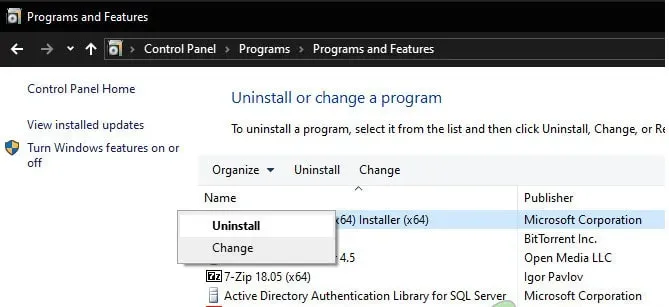
4. Teraz, gdy pojawi się ekran dezinstalacji, postępuj zgodnie z instrukcjami, aby zakończyć proces. I uruchom ponownie komputer po tym.
Ponownie otwórz Elden Ring po ponownym uruchomieniu komputera i sprawdź, czy problem nadal występuje.
Możesz przejść do następnej metody, jeśli nie masz funkcji nakładki lub jeśli jej wyłączenie nie zadziałało.
Zainstaluj brakujące zależności DirectX
Należy pamiętać, że Elden Ring korzysta z zależności DirectX 12. Ale czasami istnieją pewne zależności, które nie są automatycznie uwzględniane w systemie Windows 10 lub Windows 11.
Dlatego w celu rozwiązania tego potencjalnego problemu należy upewnić się, że program DirectX 12 jest aktualny.
Wygląda na to, że problem został trwale rozwiązany dla kilku użytkowników, których dotyczy problem, po zainstalowaniu instalatora sieciowego DirectX Runtime dla użytkowników końcowych. Następnie zainstalowali każdą wersję DirectX, której brakowało na ich komputerach.
Oto jak zainstalować instalator internetowy DirectX End-User Runtime Web na swoim komputerze:
1. Środowisko uruchomieniowe użytkownika końcowego DirectX można pobrać ze strony pobierania DirectX.
2. Po wyświetleniu strony głównej wybierz język instalatora. Po zakończeniu kliknij „Pobierz”.
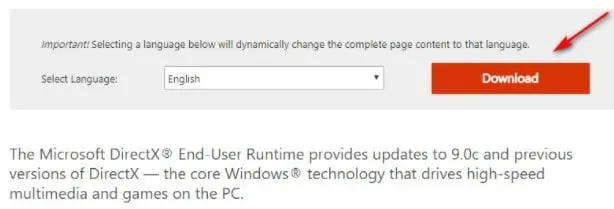
3. Następnym krokiem jest odznaczenie wszystkich alertów Microsoft dotyczących złośliwego oprogramowania, klikając „Nie, dziękuję”. Następnie kliknij przycisk instalatora internetowego DirectX End-User Runtime.
4. Po pobraniu instalatora dxwebsetup.exe postępuj zgodnie z instrukcjami wyświetlanymi na ekranie, aby dokończyć instalację brakujących wersji DirectX.
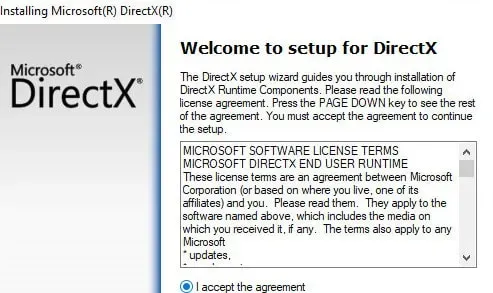
5. Teraz uruchom ponownie komputer. Możesz spróbować ponownie uruchomić Elden Ring, aby sprawdzić, czy problem został rozwiązany.
Przejdź do następnej metody poniżej, jeśli problem będzie się powtarzał.
Zaktualizuj sterowniki karty graficznej
Elden Ring nie pojawia się na komputerze, jeśli sterownik karty graficznej jest nieaktualny lub brakuje modułu fizycznego.
Poza tym gra niestety nie jest zbyt dobra w wyrzucaniu błędów, które przybliżą cię do rozwiązania problemu.
Jeśli więc Elder Ring nie działa na Steamie, może to być spowodowane tym, że sterowniki GPU są nieaktualne lub częściowo uszkodzone. W tych zależnościach brakuje niektórych kluczowych zależności, z których gra aktywnie korzysta.
Ale aktualizując oba sterowniki GPU + moduł fizyki odpowiedzialny za fizykę gry, powinieneś być w stanie rozwiązać ten problem.
Wykonaj poniższe czynności, aby odinstalować obecne sterowniki GPU, jeśli nie aktualizowałeś sterowników GPU od dłuższego czasu.
Ponadto, zanim będzie można w nią grać, konieczne będzie ponowne zainstalowanie najnowszych wersji gry Elder Ring.
1. Użyj Windows + R, aby otworzyć okno dialogowe Uruchom.
2. Wpisz „devmgmt.msc” w startowym polu tekstowym. Następnie naciśnij Enter, aby uruchomić Menedżera urządzeń.
3. Teraz wyświetl listę zainstalowanych urządzeń w Menedżerze urządzeń po jego otwarciu. Znajdź menu rozwijane „Karty graficzne” i rozwiń je.
4. W następnym menu wybierz sterownik GPU, który chcesz zaktualizować. Teraz wybierz Aktualizuj sterownik z menu kontekstowego.
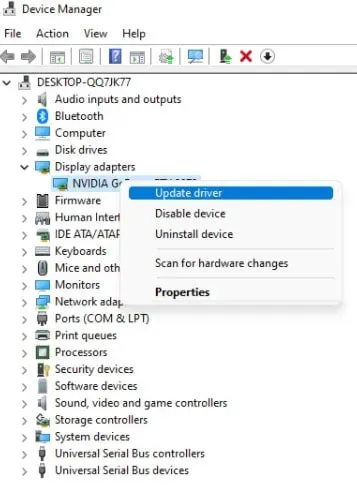
Zarówno dedykowane, jak i zintegrowane sterowniki GPU wymagają aktualizacji, jeśli masz komputer z obydwoma.
5. W kolejnym menu wybierz „Automatycznie wyszukaj nowe oprogramowanie sterownika”.
6. Po zakończeniu wstępnego skanowania postępuj zgodnie z instrukcjami wyświetlanymi na ekranie, aby zainstalować najnowszy sterownik karty graficznej znaleziony podczas skanowania.
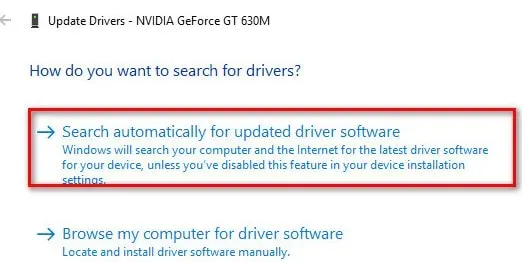
7. Teraz uruchom ponownie komputer po zakończeniu operacji. A następnym razem, gdy uruchomisz system, uruchom Elden Ring, aby sprawdzić, czy teraz działa.
Możesz także zaktualizować sterowniki karty graficznej za pomocą zastrzeżonego oprogramowania dostarczonego przez producenta karty graficznej, jeśli Menedżer urządzeń nie może znaleźć nowszej wersji sterownika karty graficznej.
W zależności od producenta karty graficznej potrzebne będzie następujące oprogramowanie:
- Doświadczenie GeForce — Nvidia
- Adrenalina – AMD
- Sterownik Intel — Intel
Jeśli jednak ten sam problem będzie się powtarzał, przejdź do następnej metody poniżej.
Sprawdzanie plików gry Elden Ring
Powinieneś przystąpić do rozwiązania możliwego problemu z uszkodzeniem, jeśli żadna z powyższych metod nie pozwoliła na uruchomienie Elden Ring ze Steam. W folderze instalacyjnym mogą znajdować się uszkodzone pliki, które mogą powodować ten błąd.
Notatka. Zwykle dzieje się tak, gdy niespójność sieci przerywa proces instalowania gry lub pobierania łatki z dnia 1.
Steam zawiera sprawdzenie, czy folder instalacyjny gry jest nienaruszony. A jeśli to konieczne, odkupią lub wymienią uszkodzone lub brakujące pliki na działające odpowiedniki.
Kroki weryfikujące integralność plików gry Elden Ring są następujące:
1. Uruchom aplikację Steam. Następnie przejdź do strony biblioteki gry.
2. Teraz znajdź Elden Ring po lewej stronie Steam. I kliknij go prawym przyciskiem myszy. Następnie kliknij „Właściwości”.
3. Teraz po lewej stronie ekranu kliknij Pliki lokalne.

4. Następnym krokiem jest kliknięcie „Sprawdź spójność plików gry”. Następnie poczekaj na zakończenie procesu.
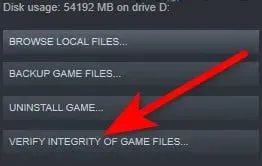
5. Zostaniesz powiadomiony na ekranie, jeśli po zakończeniu zostaną znalezione jakiekolwiek uszkodzone pliki. Jeśli jakiekolwiek pliki nie zostaną zweryfikowane, Steam automatycznie pobierze je ponownie. To wszystko,
Przejdź do następnej potencjalnej poprawki poniżej, jeśli ta metoda nie rozwiązała problemu.
Zainstaluj aktualizacje systemu Windows
Oprócz sterowników należy również zaktualizować system Windows. Nowe funkcje i poprawki błędów są zwykle zawarte w aktualizacjach systemu Windows. Jeśli więc masz problem, zainstaluj najnowsze aktualizacje systemu Windows.
W systemie Windows 10
1. Wpisz sprawdź dostępność aktualizacji w polu wyszukiwania. Następnie kliknij przycisk Sprawdź aktualizacje.
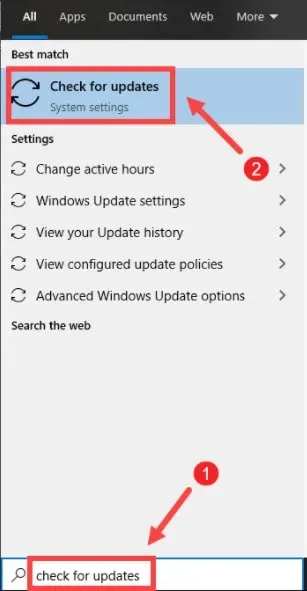
2. Teraz wybierz kartę Sprawdź aktualizacje. Ponadto aktualizacje będą automatycznie pobierane i instalowane, jeśli są dostępne.
I bądź cierpliwy, gdy proces się zakończy. Zostaniesz poproszony o ponowne uruchomienie komputera.
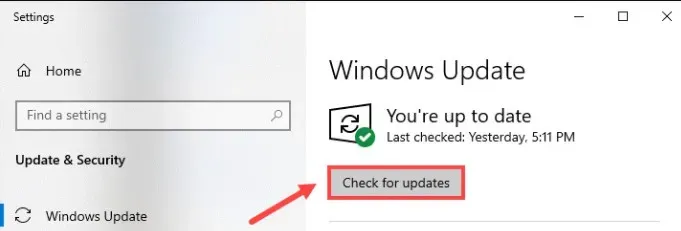
W systemie Windows 11
1. Otwórz Ustawienia, naciskając jednocześnie logo Windows i klawisz I na klawiaturze.
2. Następnie kliknij Windows Update.
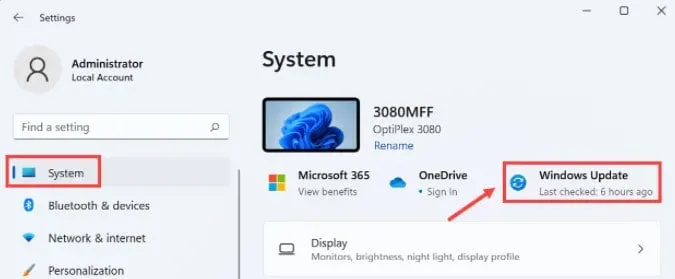
3. I kliknij Sprawdź aktualizacje. Jeśli aktualizacje są dostępne, system Windows rozpocznie ich pobieranie.
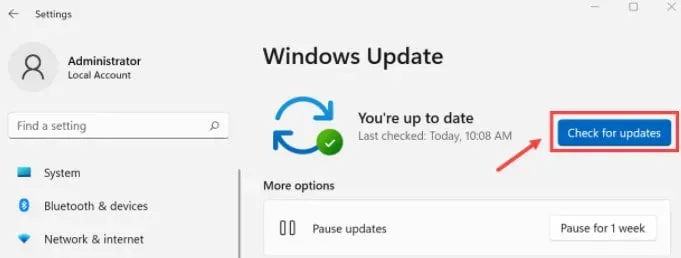
4. Teraz kliknij „Uruchom ponownie teraz” na końcu procesu, aby ponownie uruchomić komputer. Możesz także zaplanować ponowne uruchomienie.
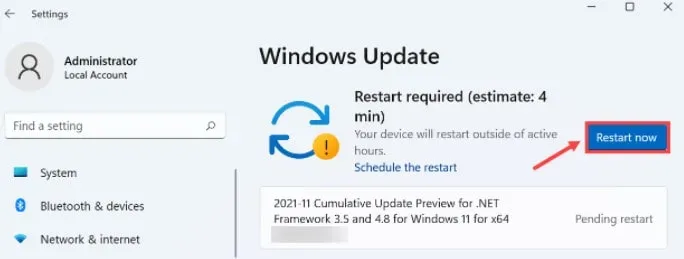
Uruchom Elden Ring w trybie czystego rozruchu
Możesz również napotkać ten problem, jeśli używasz słabego komputera. Gra nie może się renderować, ponieważ nie ma wystarczającej ilości wolnych zasobów systemowych.
Ponadto FromSoftware nie wyświetla komunikatu o błędzie, który umożliwiałby graczom prawidłowe rozwiązanie problemu, co czyni ten problem jeszcze bardziej frustrującym.
Istnieje również możliwość, że konflikt między oprogramowaniem do nagrywania dysków optycznych a instalacją Steam może spowodować problemy z uruchomieniem Elden Ring.
Dlatego najlepiej jest wykonać czysty rozruch, ponieważ istnieje wiele możliwych przyczyn tego problemu.
Twój system Windows uruchomi się czysto bez interwencji strony trzeciej podczas wykonywania operacji czystego rozruchu.
A system uruchomi tylko niezbędne procesy i usługi startowe.
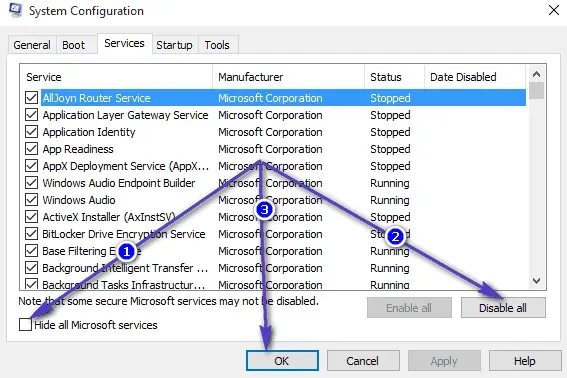
Jeśli jednak stan czystego rozruchu nie rozwiąże problemu, przejdź do następnej możliwej poprawki.
Wyłącz nakładkę Nvidia
Postępuj zgodnie z poniższymi instrukcjami, aby wyłączyć nakładki Nvidia Experience w grze, jeśli ich używasz.
Oto kroki, które musisz wykonać:
1. Najpierw wyłącz grę. Następnie uruchom Nvidia Experience.
2. Teraz po prawej stronie ekranu kliknij ikonę „Ustawienia” w Nvidia Experience.
3. Kolejnym krokiem jest przejście do zakładki Ogólne po prawej stronie menu Ustawienia.
4. Przejdź do lewego menu, gdy znajdziesz się w prawym menu. I wyłącz przełącznik nakładki w grze.
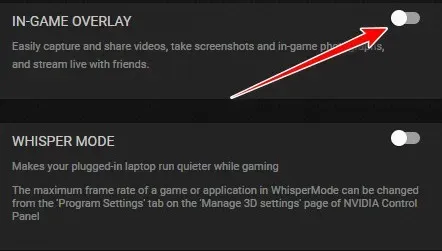
Teraz uruchom ponownie Elden Ring. I zaznacz.
Usuń MSI Afterburner i/lub RTSS
MSI Afterburner i Rivatuner (RTSS) mogą powodować awarię gry podczas uruchamiania, jeśli korzystasz z tych funkcji opartych na GPU.
A FromSoftware nie przedstawiło jeszcze oficjalnego wyjaśnienia. Członkowie społeczności podejrzewają jednak, że aktualna wersja gry może nie być w pełni kompatybilna z RTSS.
W rzeczywistości MSI Afterburner umożliwia bezpośrednie przetaktowywanie GPU z poziomu interfejsu oprogramowania.
Tymczasem Rivatuner to darmowy program do podkręcania i kontrolowania sprzętu kart graficznych Nvidii. W ograniczonym zakresie obsługuje również karty graficzne AMD.
Pamiętaj, że żadna z tych aplikacji nie ma funkcji wyłączania. Dlatego zamykanie aplikacji z poziomu menedżera zadań jest jedynym sposobem na ich wyłączenie.
Możesz otworzyć Menedżera zadań, naciskając CTRL + Shift + ESC. Następnie znajdź MSI Afterburner na liście procesów i zamknij go.
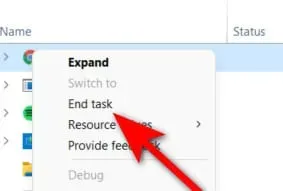
MSI Afterburner powinien zamknąć się razem z Rivatunerem. Jeśli jednak nie jest, zamknij go ręcznie. A potem ponownie otwórz Elden Ring, gdy skończysz z tym. Sprawdź, czy jest już naprawiony.
Możesz przejść do następnej potencjalnej poprawki poniżej, jeśli ta metoda nie działa lub jeśli nie używasz narzędzi do przetaktowywania, takich jak Afterburner lub RTTS.
Wyłącz nakładkę Discord
Aby uzyskać dostęp do ustawień nakładki Discord, musisz przejść do ustawień użytkownika. A następnie na karcie Nakładka możesz wyłączyć funkcję nakładki.
Oto kroki, które musisz wykonać:
1. Upewnij się, że gra nie działa w tle. Gdy to zrobisz, otwórz Discord.
2. Jeśli nie widzisz ekranu od razu, może być konieczne otwarcie zasobnika systemowego.
3. Gdy okno Discord stanie się widoczne, kliknij dwukrotnie ikonę, aby wyświetlić ją na wierzchu.
4. Tutaj możesz znaleźć ustawienia użytkownika na dole aplikacji Discord.
5. Teraz wybierz zakładkę „Nakładka” z pionowego menu po lewej stronie menu „Ustawienia użytkownika”.
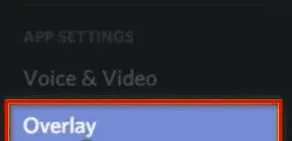
6. Przełącznik związany z „Włącz nakładkę gry” powinien być teraz wyłączony w menu „Nakładka”.
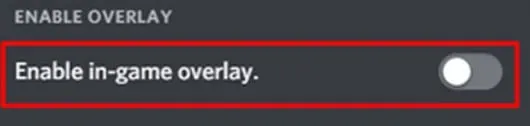
7. Wprowadź zmiany i zapisz je.
Teraz uruchom ponownie grę. I zobacz czy teraz działa.
Odinstaluj program uruchamiający Epic Games.
Upewnij się, że program uruchamiający Epic Games nie jest zainstalowany, jeśli napotkasz ten problem podczas próby uruchomienia gry ze Steam.
Uruchamianie Elden Ring przez Steam jest w jakiś sposób trudne, z programem uruchamiającym Epic Games działającym w tle.
Jednak w większości przypadków FromSoftware naprawi ten problem w przyszłej dużej aktualizacji. Ale do tego czasu, aby rozwiązać problem, program Epic Launcher można wyłączyć lub odinstalować.
Upewnij się więc, że program uruchamiający Epic Games nie działa w tle, zanim ponownie spróbujesz uruchomić Elden Ring.
Postępowanie zgodnie z poniższymi instrukcjami odinstaluje program uruchamiający Epic Games, jeśli problem będzie się powtarzał:
1. Otwórz okno dialogowe Uruchom, naciskając Windows + R. Następnie wpisz „appwiz.cpl” w polu. Wtedy będziesz mógł otworzyć menu Programy i funkcje.
2. Gdy znajdziesz się w sekcji Programy i funkcje, przewiń w dół, aż zobaczysz sekcję Zainstaluj aplikacje. Następnie znajdziesz program uruchamiający Epic Games.
3. Następnie kliknij prawym przyciskiem myszy, gdy go zobaczysz. Następnie kliknij Usuń.
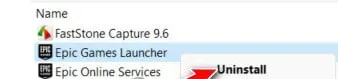
Notatka. Epic Online Services również nie wymaga odinstalowania. To nie jest zależność, która koliduje z Elden Ring.
4. Program uruchamiający Epic Games można odinstalować, postępując zgodnie z instrukcjami wyświetlanymi na ekranie dezinstalacji. Następnie uruchom ponownie komputer.
A po ponownym uruchomieniu komputera spróbuj ponownie uruchomić Elden Ring, aby ustalić, czy problem został rozwiązany.
Uruchom grę jako administrator
Prostym obejściem problemów wynikających z braku uprawnień administratora jest uruchomienie programu jako administrator. Możesz spróbować i zobaczyć, czy to działa.
1. Musisz znaleźć folder instalacyjny gry. Zwykle znajdziesz go w C:\Program Files (x86)\Steam\steamapps\common\ELDEN RING\Game.
Możesz także otworzyć Steam, jeśli nie możesz go znaleźć w tym katalogu. I kliknij grę, a następnie kliknij prawym przyciskiem myszy. Następnie wybierz „Właściwości”. Wybierz Zarządzaj. Następnie wybierz Przeglądaj pliki lokalne.
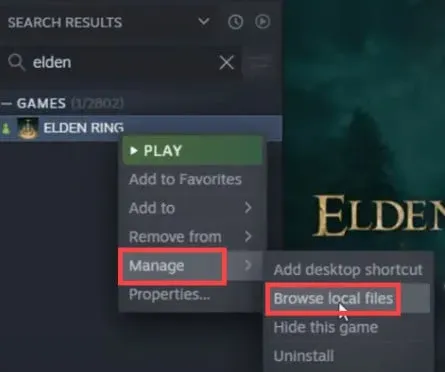
2. Teraz znajdź plik. exe dla twojej gry. I kliknij go prawym przyciskiem myszy. Następnie wybierz „Właściwości”.
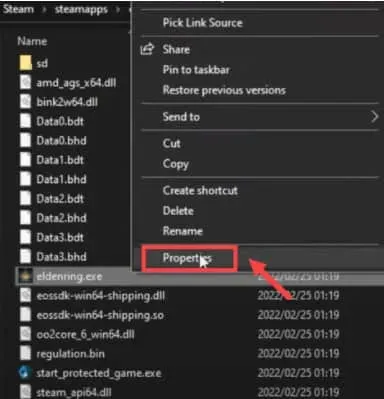
3. Teraz przejdź do zakładki Zgodność. I zaznacz pole „Uruchom jako administrator”. Kliknij Zastosuj. Następnie kliknij OK.
Teraz uruchom ponownie grę po wprowadzeniu zmian. I spójrz na wyniki.
Wniosek
Chodzi o to, jak naprawić problem z uruchomieniem Elden Ring w 2022 roku. Wymieniliśmy sporo metod, które pomogą ci rozwiązać ten problem. Więc śmiało i wypróbuj je jeden po drugim. I skomentuj, który sprawdził się u Ciebie najlepiej.



Dodaj komentarz